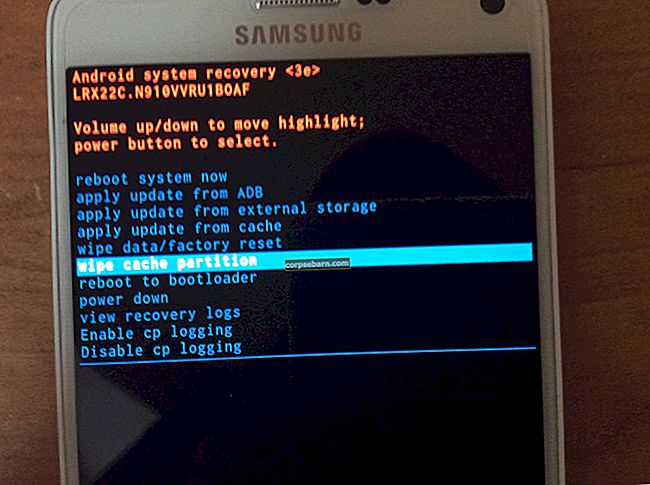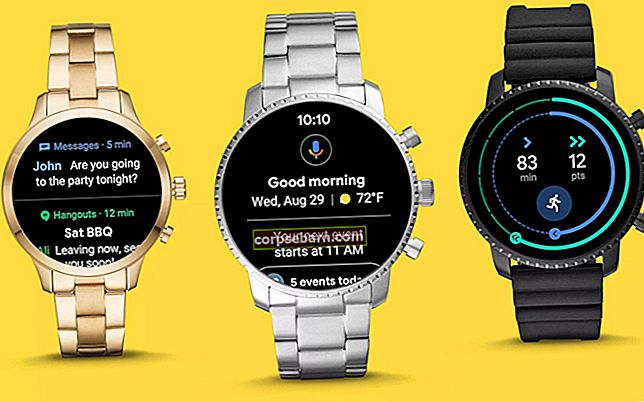Společnost Samsung je jedním z globálních lídrů v elektronickém průmyslu, zejména pokud jde o jejich smartphony. Jejich řada smartphonů Galaxy je známá skvělým hardwarem, pokud jde o specifikace, funkce a prémiové materiály. Jedním z nejúspěšnějších smartphonů řady Galaxy jsou smartphony řady S. A nejnovější nabídkou od společnosti Samsung je jejich zcela nový Samsung Galaxy S9. Toto zařízení má vše, co můžete očekávat od jakéhokoli vlajkového zařízení z roku 2018. Ať už hovoříte o bezrámovém displeji QHD + 18: 9, procesoru Snapdragon 845 nebo fantastickém fotoaparátu v zařízení, Samsung Galaxy S9 má vše.
Zatímco Samsung vyniká ve výrobě smartphonů z hlediska jejich hardwarových specifikací a sestavení, to samé nelze říci o jejich vývoji softwaru. Jiné značky, jako je Google, si rozhodně vedou lépe, pokud jde o optimalizaci softwaru v jejich smartphonu. Společnost Samsung bohužel musí s vývojem softwaru udělat hodně, aby se dostala kamkoli poblíž Google. Kvůli špatné optimalizaci softwaru má Samsung mnoho problémů s Galaxy S9, z nichž jedním je Bluetooth. Několik uživatelů Galaxy S9 čelilo problémům s Bluetooth, jak vysvětlíme dále v tomto článku.
Viz také: Jak opravit problémy s životností baterie Samsung Galaxy S9
Problémy s připojením Bluetooth u Samsung Galaxy S9:
U Samsung Galaxy S9 můžete při používání Bluetooth čelit několika problémům. Jeden z nejběžnějších problémů s Bluetooth nastává při hledání zařízení, když se pokoušíte spárovat s novým zařízením Bluetooth. V mnoha případech se váš telefon nepřipojí k zařízení Bluetooth, i když je s ním úspěšně spárován. Problémy s Bluetooth zde bohužel nekončí a můžete mít dokonce problémy, jako je například spárování zařízení, špatná kvalita zvuku přes Bluetooth a mnoho dalšího! V tomto článku proto uvidíte několik oprav tohoto druhu problémů. Podívejme se, jak vyřešit problémy s technologií Samsung Galaxy S9 Bluetooth.
Jak opravit problémy s Samsung Galaxy S9 Bluetooth
Metoda 1: Přepnout Bluetooth
První věcí, kterou musíte udělat v případě selhání Bluetooth na vašem Galaxy S9, bude přepnutí Bluetooth, což je také nejjednodušší oprava. Chcete-li tak učinit, jednoduše vypněte Bluetooth buď z nastavení, nebo z rychlého nastavení vašeho Galaxy S9. Po několika vteřinách můžete zapnout Bluetooth a zkontrolovat, zda vše funguje dobře nebo ne.
Metoda 2: Přidat jako zařízení Smart Lock
Android má možnost přidat vaše zařízení Bluetooth jako inteligentní zařízení a poté se vaše zařízení automaticky odemkne, kdykoli je k vašemu telefonu připojeno konkrétní zařízení Bluetooth. Můžeme přidat zařízení Bluetooth jako zařízení inteligentního zámku na Galaxy S9, abychom mohli opravit některé z jeho problémů s Bluetooth. Můžete tak učinit podle uvedených pokynů:
- Otevřete na svém Galaxy S9 aplikaci „Nastavení“.
- Poté přejděte na „Zamykací obrazovka a zabezpečení“ a najděte „Smart Lock“.
- Nakonec klepněte na „Důvěryhodné zařízení“ a přidejte požadovaná zařízení Bluetooth.

Metoda 3: Restartujte zařízení
Jednou z nejběžnějších oprav jakéhokoli problému v zařízení Android je nejprve zkusit restartovat zařízení. Pokud je problém kvůli nějaké chybě v operačním systému vašeho Galaxy S9, jeho restartování to může opravit, protože znovu načítáme operační systém do paměti vašeho zařízení. Tímto způsobem můžete také vyřešit problémy se zařízením, včetně problémů s Bluetooth.
Metoda 4: Vymažte oddíl mezipaměti zařízení Android
Pokud restartování zařízení problém nevyřešilo, může problém přetrvávat kvůli oddílu mezipaměti a dalším problémům s ním. Takže můžete snadno vymazat oddíl mezipaměti vašeho Galaxy S9 podle uvedených pokynů pomocí obnovení Androidu vašeho Samsung Galaxy S9.
- Vypněte Samsung Galaxy S9 a podržte stisknuté tlačítko napájení, tlačítko pro zvýšení hlasitosti a tlačítko Bixby, dokud se nedostanete do Android Stock Recovery.
- Poté pomocí navigačních kláves hlasitosti a tlačítka napájení k potvrzení vyberte možnost „Vymazat oddíl mezipaměti“.
- Tímto vymažete oddíl Cache vašeho Samsung Galaxy S9, po kterém můžete restartovat zařízení, které snad vyřeší všechny problémy s Bluetooth, se kterými se setkáváte.

Metoda 5: Obnovte nastavení sítě v telefonu Samsung Galaxy S9
Dalším skvělým způsobem, jak vyřešit jakékoli problémy s Bluetooth ve vašem Galaxy S9, je resetovat síťová nastavení smartphonů. Tím se změní všechna nastavení Bluetooth zpět na výchozí hodnoty, což může vyřešit mnoho problémů souvisejících s Bluetooth. Chcete-li resetovat nastavení sítě na vašem Samsung Galaxy S9, musíte projít danými kroky:
- Přejděte do aplikace „Nastavení“ vašeho Galaxy S9 a najděte nabídku „Zálohování a resetování“.
- Poté najděte možnost „Obnovit nastavení sítě“ a klepněte na ni.
- Tím se změní všechna vaše nastavení Bluetooth, která snad vyřeší všechny problémy se zařízením.

Metoda 6: Obnovení továrního nastavení zařízení
Pokud pro vás žádná z výše uvedených oprav nepracovala, měli byste zvážit provedení obnovení továrního nastavení na Samsung Galaxy S9. Díky tomu bude váš telefon přesně tak, jak byl po vybalení z krabice. To znamená, že vše, co způsobilo problémy s Bluetooth, bude odstraněno a v budoucnu nebudete čelit žádným problémům souvisejícím s Bluetooth. Galaxy S9 můžete resetovat podle uvedených pokynů:
- Otevřete na svém S9 aplikaci „Nastavení“ a přejděte do sekce „Zálohování a resetování“.
- Nyní vyberte možnost „Factory Data Reset“ a vyberte možnost „Erase All“.
- Poté, co jste souhlasili, toto resetuje vaše zařízení, odstraní všechna vaše data a opraví všechny problémy s vaším Galaxy S9. Před obnovením nezapomeňte zálohovat všechny důležité soubory v zařízení, jinak by mohlo dojít ke ztrátě dat.
Metoda 7: Kontaktujte servisní středisko Samsung
Posledním řešením problémů, se kterými se potýkáte u jakéhokoli zařízení Samsung, je kontaktovat nejbližší servisní středisko Samsung. Vyškolení odborníci v servisních střediscích vám budou schopni pomoci a úspěšně vyřešit vaše problémy, i když se jedná o problém s hardwarem.